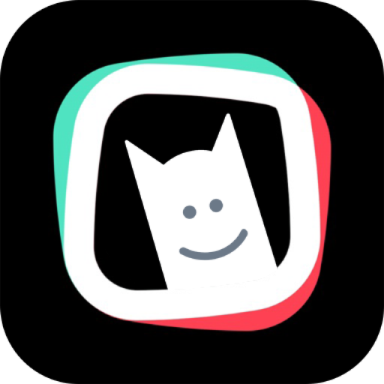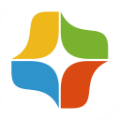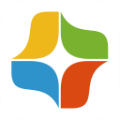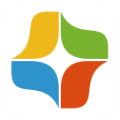word文档怎么添加下划线 word文档添加下划线方法
时间:2022-05-18
在word文档中,用户们有时候会遇到制作一些空格,这时候就需要用到下划线,下划线也可以用来当作分割线来使用,那么word文档要如何添加下划线呢?今天11ba小编就为大家带来word文档怎么添加下划线 word文档添加下划线方法,一起来看看吧!
word文档添加下划线方法
1、打开word文档,拖动上方标尺到想要的固定位置。
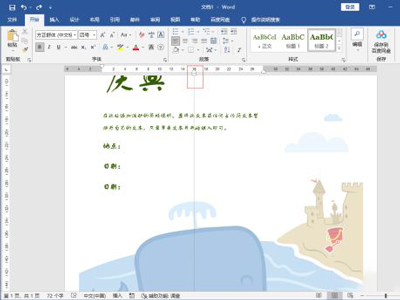
2、点击“开始”选项下的“下划线命令”图标。
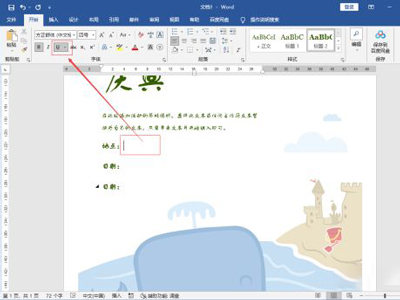
3、把光标放置到标题文字后,按Tab键即可输入一条到标尺位置的下划线。
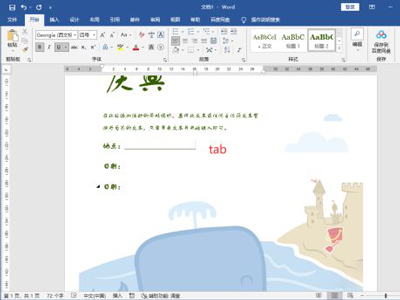
亲爱的小伙伴,上面就是小编精心为大家准备的word文档怎么添加下划线 word文档添加下划线方法的介绍了,喜欢的可以收藏关注我们"11ba下载站",我们每天都会更新最新最好玩的游戏攻略免费给大家哦!
相关阅读
更多
- word怎么把图片填满文本框 word把图片填满文本框方法 07.28
- word三级标题怎么设置 word三级标题输入方法 07.28
- word如何增加一页空白页 word增加一页空白页方法 07.26
- Word怎么让一整页都打满横线 Word让一整页都打满横线方法 07.06
- word固定表头怎么设置 word固定表头设置方法 07.06
- word封面下划线怎么等长 word封面下划线等长方法 07.06
- word页眉页脚边距如何设置 word页眉页脚边距设置方法 07.05
- word表格上下错开怎么解决 word表格上下错开对其方法 07.01
- word2021怎么显示段落标记 word2021显示/取消段落标记教程 07.01
- word2021怎么制作组织结构图 word2021结构图制作方法 07.01
- word2021怎么把文字设置为扇形 word2021文字扇形显示教程 07.01
- word怎么批量单独修改英文字体 word批量单独修改英文字体方法 06.14